La posibilidad de usar WhatsApp en dos dispositivos móviles es una novedad muy esperada desde la llegada oficial de su soporte multidispositivo. Hace unos días la función por fin llegó a la versión beta de WhatsApp para Android, así que es momento de enseñar cómo usar la misma cuenta de WhatsApp en dos smartphones al mismo tiempo.
El proceso es muy sencillo y también aplica para usar WhatsApp en tablet Android, otra petición que también por mucho tiempo se ha hecho a la plataforma de mensajería.
Cómo usar WhatsApp en dos smartphones a la vez
Antes de comenzar, es importante dejar en claro que la función de usar WhatsApp en dos smartphones a la vez aún no es oficial. Está disponible por ahora en la beta de WhatsApp para Android, pero al menos en estos días de prueba, no demuestra fallas y funciona correctamente.
Dicho esto, solo debemos seguir estos sencillos pasos:
- La sesión principal de WhatsApp puede estar en iPhone o Android, lo importante es que por ahora solo se puede iniciar una sesión secundaria de WhatsApp en un Android.
- Instalar WhatsApp para Android beta 2.22.24.18 o versiones posteriores.
- Abrir la app y en la pantalla para registrar el número, abrir el menú de los tres puntos en la esquina superior derecha.
- Ahí seleccionar "Vincular un dispositivo".
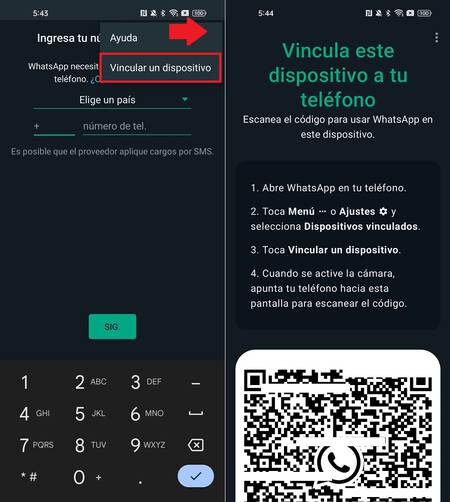
- En la siguiente pantalla aparecerá un código QR e instrucciones.
- En el smartphone principal abrimos WhatsApp y vamos al menú de tres puntos en la esquina superior derecha y vamos al menú "Dispositivos vinculados".
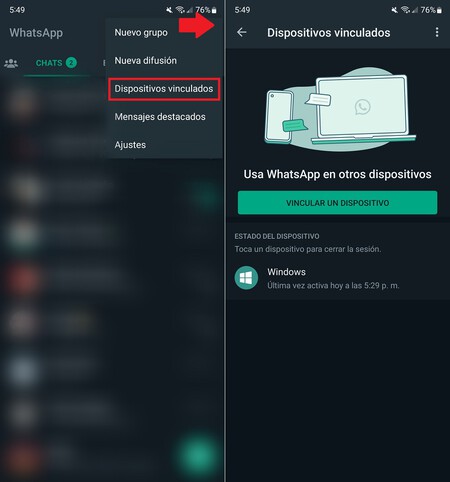
- En este menú, seguimos los pasos ya conocidos para vincular un nuevo dispositivo y abrir WhatsApp en web o escritorio, es decir, en el smartphone principal presiones "Vincular un dispositivo" y escaneamos el código QR que aparecerá en el smartphone secundario.
- El smartphone secundario mostrará una pantalla que indica que los chats se están descargando.
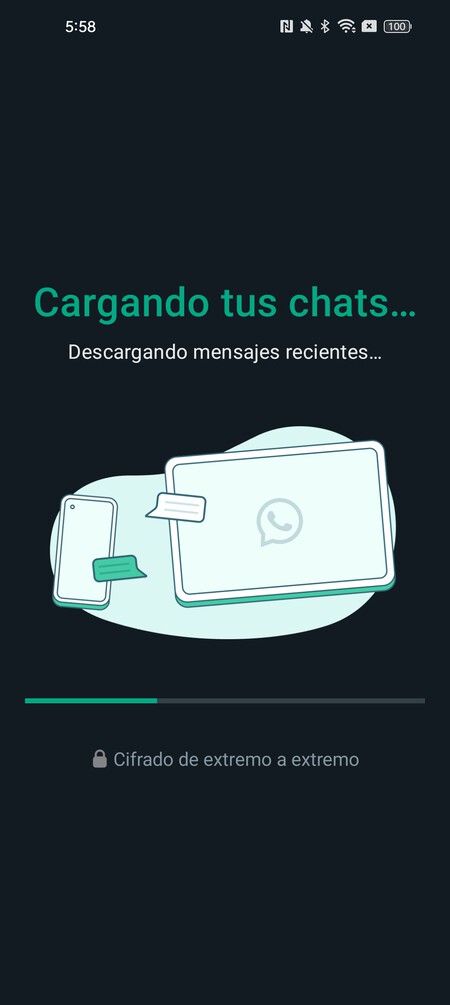
- Tras una espera de pocos segundos, aparecerán todas las conversaciones de WhatsApp en el segundo smartphone.
- El smartphone principal mostrará en la sección de dispositivos vinculados la nueva sesión iniciada, en este caso como "Android (13)".
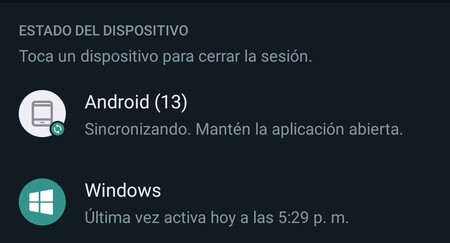
- La sincronización tardará unos pocos segundos, en general el proceso es muy rápido. Además, se transfieren todos los materiales multimedia y configuraciones, y el uso entre uno y otro smartphone es muy fácil y cómodo, con sincronización inmediata de mensajes.
- Para cerrar sesión en el segundo smartphone, se debe abrir el menú de tres puntos en la esquina superio derecha y seguir la ruta Cuenta > Cerrar sesión, se confirma la acción y listo
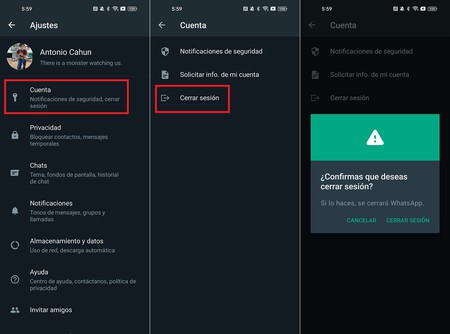
Como ya mencionamos, esta función está por ahora en fase beta de Android, aún no se presenta de manera oficial, pero dado que su desarrollo está casi listo, no debe tardar mucho más en llegar. En iOS por ahora no se puede iniciar sesión secundaria, solo es posible en Android, pero la cuenta principal sí puede estar en un iPhone.





Ver 3 comentarios